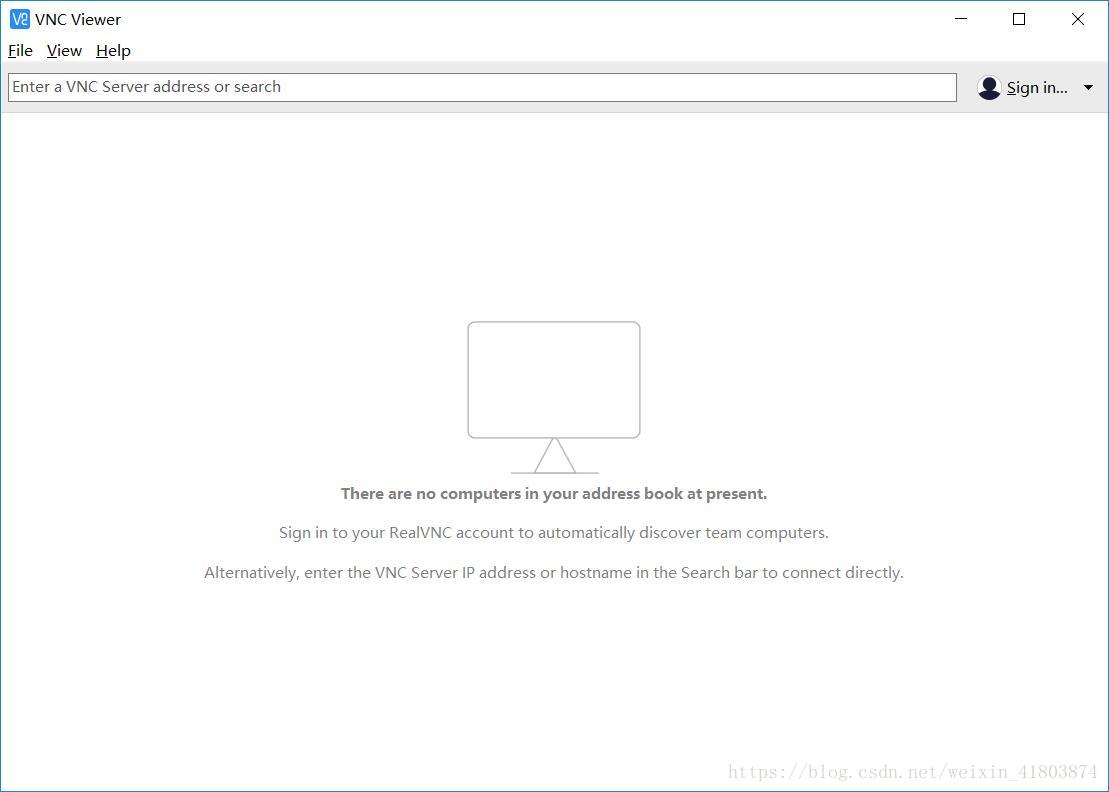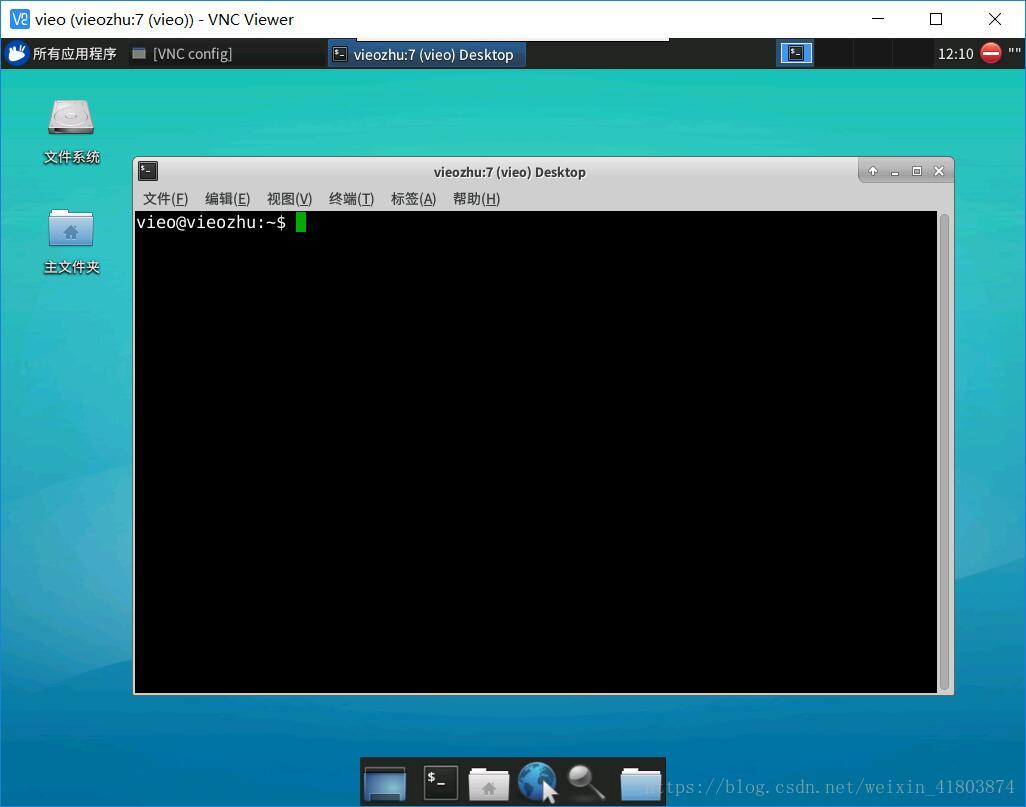一:安装Ubuntu的服务端桌面环境
# 安装xrdp
sudo apt-get install xrdp
# 安装xfce4
sudo apt-get update
sudo apt-get install xfce4
sudo apt-get install xubuntu-desktop3.配置xfce4
echo "xfce4-session">~/.xsession4.继续配置xfce4
sudo vi /etc/xrdp/startwm.sh
# 在./etc/X11/Xsession前一行插入
xfce4-session5.重启xrdp
sudo service xrdp restart6.安装vnc4server
apt-get install vnc4server7.设置vncserver的密码,用于vncviewer的登陆
vncpasswd二,安装双端VNC查看器
1.ubuntu启动vncserver
vncserver
# 打印如下,记住这个窗口端口号
New 'server:2 ' desktop is server:2
解释:
vncserver默认端口为5900,这里桌面号为2,则连接到端口5902
2.安装vnc-viewer
https://www.realvnc.com/en/connect/download/viewer/
创建连接:
file>newconnection密码:是来设置密码设置的密码而不是Ubuntu的系统密码
三:几个问题
1.安装时出现E: Sub-process /usr/bin/dpkg returned an error code
# 将info文件夹更名
sudo mv /var/lib/dpkg/info /var/lib/dpkg/info.bak
# 再新建一个新的info文件夹
sudo mkdir /var/lib/dpkg/info
# update
sudo apt-get update
# install
apt-get -f install ...
# 将这些文件全部移到info.bak文件夹下
sudo mv /var/lib/dpkg/info/* /var/lib/dpkg/info.bak
# 把自己新建的info文件夹删掉
sudo rm -rf /var/lib/dpkg/info
# 把以前的info文件夹重新改回名字
sudo mv /var/lib/dpkg/info.bak /var/lib/dpkg/info
参照:
https://blog.csdn.net/yusiguyuan/article/details/242691292. VNC Viewer 中只显示一个终端窗口的问题
# 修改xstartup, 将 x-window-manager 替换为刚才安装的 xfce4-session
sed -i 's$x-window-manager$xfce4-session$' ~/.vnc/xstartup
# 重启 vncserver
vncserver -kill :1 # 这个是之前开启的端口号
vncserver
3.程序需要显示图像的时候出现could not connect to display :0
# 在vncviewer启动时候显示端口若为8,终端键入:
export DISPLAY=:8
4.修改vncviewer分辨率
# 先关闭特定端口:n(启动时的端口号)
vncserver -kill :1
# 再启动并设置分辨率(注意是小写的英文字母x),以后每次启动都可以加上分辨率参数
vncserver -geometry 1366x768 :15.解决tab键无效问题
1.在远程桌面中设置:打开菜单->设置->窗口管理器(file/applications->setting->window manger)
2.选择键盘(keyboard)->"切换同一应用程序的窗口"(switch window for same application)->将该选项的快捷键清除(clear)后关闭窗口即可。
3.说明:缺省的设置,该项的值为“super+制表”,制表键就是tab键。这样修改后马上可以使用了。四:参考源
https://www.jianshu.com/p/bc38ed12da1d
https://blog.csdn.net/zz_1215/article/details/77921405